Ratoolを使用してWindows10コンピューターへのUSBアクセスを制限する
あなたが仕事をしていると想像し(Imagine)てみてください。疲れ果てて、コーヒーを飲みに机を離れて、戻ってきたときに機密として保持していたデータが元の形式ではなくなったことに気づきました。あなたの友人はあなたのマシンに保存されているすべての情報にアクセスしました。かなり(Quite)面倒ですね。
場合によっては役立つこともありますが、上位の誰かがあなたのマシン上の重要なメールをチェックするために周りにいるとき、コンピュータ全体をロックすることはあなたに残された選択ではありません。ええと、あなたがノーと言えないなら、あなたは少なくともいくつかの制限を前もって設定することができます。ここで、 Ratool(Ratool)が役立つことがわかります。
PCへのUSBアクセスを制限する
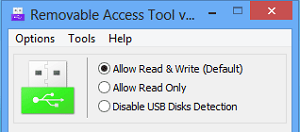
RatoolまたはRemovableAccessToolは(Tool)、非常に使いやすいポータブルフリーウェアアプリケーションであり、個人が(Application)USBを介して他人にコピーされることから自分の機密データを保護するのに役立ちます。アプリケーションをダウンロードしてインストールすると、 USB(USB)フラッシュドライブへのアクセスを一時的に無効にするか、制限された権限でアクセスするか、アクセスを完全に無効にするオプションを備えたシンプルなインターフェイスが表示されます。したがって、アプリを最初に起動すると、これらの3つの異なるトグルに気付くでしょう。
- USBディスク検出(USB Disks Detection)を無効にします。オプションは自明です!これにより、PCへのUSB(USB)ストレージ/ PenDriveアクセスが無効になります。つまり、マシンが外部ストレージデバイスを認識できなくなります。
- (Allow Read)読み取りと書き込みを(Write)許可します。このオプションはデフォルトのオプションであり、USBデバイスへの通常のアクセスを提供します。それはすべてを通常(Normal)にリセットするので、あなた自身のUSBストレージ(USB Storage)/ペンドライブは通常通り機能します。
- 読み取り(Allow Read)専用を許可します。このオプションは、ユーザーがUSB(USB)デバイスに何かを書き込むことを制限しますが、必要に応じて、USBデバイスに保存されている情報にアクセスできるようにします。このオプションは、ほとんどの場合、コンピューター上のファイルをコンピューターに接続されているUSB(USB)ディスクにコピーしたくない場合に選択されます。
USBアイコンは、選択したオプションに従って色が変わります。あれは。。。になる:(The USB icon changes its color as per the option chosen. It becomes:)
- 緑(Green)–デフォルトオプション(読み取り(Allow Read)と書き込みを(Write)許可)が使用されている場合。
- 黄色(Yellow)–読み取り専用モードの場合
- 赤(Red)–USBディスク検出(Disable USB Disks Detection)を無効にするモードの場合。
役立つと思われるその他のオプションは次のとおりです。(Other options you may find useful include:)
USBデバイスの自動実行制御。(USB Device Autorun Control. )USBデバイスの自動実行機能を無効にすることで、ウイルス感染の脅威からコンピューターを保護するのに役立ちます。
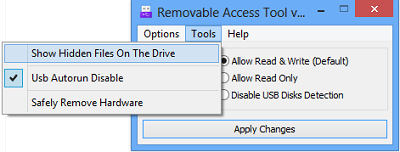
選択したドライブの隠しファイルを表示します。(Show hidden files on the selected drive. )ボタンを押すだけで、選択したドライブに隠しファイルがあるかどうかを確認できます

パスワードのプロパティ。(Password Properties. )不正な変更を防ぐために、いつでもUSBにアクセスするためのパスワードを変更してください。
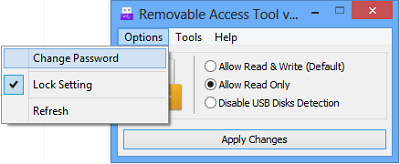
新しいパスワードを入力して、[適用]ボタンを押すだけです。
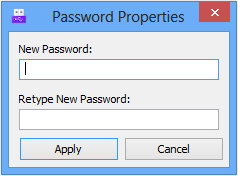
Ratoolの無料ダウンロード
Ratoolは(Ratool)ホームページ(home page)(home page.)から無料で ダウンロードできます。
Windows10でUSBポートを無効または有効(disable or enable USB Ports)にする方法も興味深いかもしれません。(How to disable or enable USB Ports in Windows 10 may also interest you.)
Related posts
Windows 10でのリムーバブルストレージクラスとアクセスを無効にする方法
DVD、ISO、またはUSBからWindows 10をインストールする方法
Windows 10回復USB driveを使用する方法
Windows10でBitLockerToGoを使用してUSBドライブを暗号化する
USBドライブにWindows11とWindows10をインストールする方法(Windows To Go)
Windows 10 PC用Avira Free Security Suite
ヘルプはあなたが安全にとどまることWindows 10 Security機能の一覧
Check Disk(CHKDSK)の使用方法Windows 10のハードドライブエラーのテストと修正方法
Windows 10にrestore pointを作成する方法3
どのように非表示にするかWindows 10のTaskbarにWindows Security iconを表示
MBR Backup:Windows 10のバックアップ、Restore Master Boot Record
Microsoft accountをWindows 10に追加する方法
Safe ModeでNetworkingでWindows 10を起動する方法
どのようにUSB Windows 10 recovery driveを作成しますか?
Windows 10から携帯電話を削除する方法(電話のリンクリンク)
すべての主要ブラウザのWindows 10にクッキーはどこに保存されていますか?
Windows 10へのアップグレード方法(無料)
File ExplorerからFile ExplorerのSecurity tabを追加または削除する方法
Windows 10のUserのFind Security Identifier(SID)
Windows 10の設定を開く15の方法
